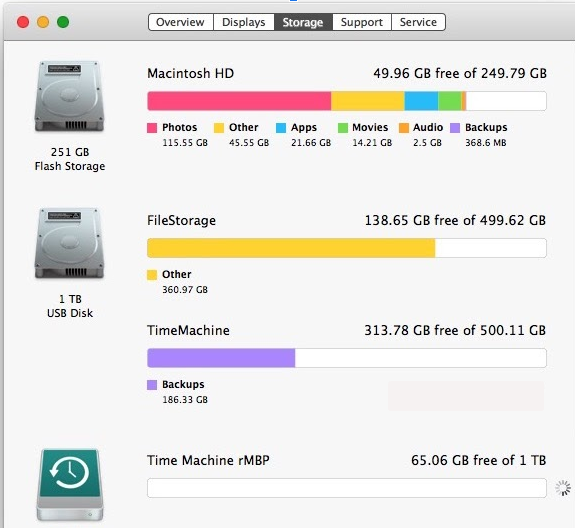Vai vēlaties jaunināt uz macOS Catalina 10.15?
macOS Catalina jeb macOS 10.15 ir jaunākā Mac operētājsistēmas versija, un visi par to ir sajūsmā. Taču šis uztraukums var pārvērsties par murgu, kad tiek parādīts kļūdas ziņojums “MacOS nevarēja instalēt jūsu datorā”.
Šis ziņojums tiek parādīts, kad mēģināt atjaunināt savu Mac operētājsistēmu, un darbību nevar pabeigt. Bet tas nenozīmē, ka nevarat instalēt MacOS Catalina vai arī tas nedarbosies. Ziņojums “MacOS nevarēja instalēt jūsu datorā” vienkārši nozīmē, ka instalēšana neizdevās.
Šī kļūda var rasties dažādu iemeslu dēļ, taču ir labas ziņas — varat to labot un atjaunot Mac datora darbību.
|
Rakstnieka padoms:
Pirms MacOS jaunināšanas uz jaunu versiju izveidojiet visu svarīgo failu dublējumu. Šim nolūkam varat izmantot EaseUS Todo Backup for Mac. Lietojumprogramma palīdz lietotājiem izveidot sāknējamas dublējumkopijas, šifrētus dublējumkopijas un pat saspiest jūsu dublējuma arhīvus, izmantojot augstas kvalitātes drošības mehānismus, piemēram, AES-168, AES-256, Blowfish utt.
Izmantojot dublēšanas programmatūru, jūs jebkurā laikā varat viegli veikt pilnu inkrementālu vai diferenciālu dublējumu atbilstoši savām vajadzībām un prasībām.

Lai instalētu šo lielisko datu dublēšanas utilītu, noklikšķiniet uz zemāk esošās pogas Lejupielādēt:

|
Piezīme. Ja nevēlaties savā Mac datorā instalēt trešās puses lietojumprogrammu, mēģiniet izmantot Time Machine iebūvēto funkcionalitāti, lai dublētu datus, un izmantojiet tā atkopšanas režīmu, lai atjaunotu Mac datoru!
Kāpēc tiek parādīta kļūda “MacOS nevarēja instalēt”?
Vairāku iemeslu dēļ varat saskarties ar ziņojumu “MacOS nevarēja instalēt jūsu datorā”. Daži ziņojumi paši sniedz priekšstatu par problēmu.
Šeit ir daži no visizplatītākajiem:
- Instalējot macOS, radās kļūda.
- Jūsu Mac neatbalsta MacOS versiju, kuru mēģināt instalēt
- Nevar atvienot skaļumu remontam.
- Lejupielādējot instalēšanas programmu, radās problēma
- Jums nav pietiekami daudz vietas, lai instalētu jaunu MacOS versiju
- Nesaderīga aparatūra.
- Jūsu Mac datorā radās problēma ar disku
- Programmatūra, piemēram, palaišanas aģents vai palaišanas dēmons, traucē jaunināšanu
- Šķiet, ka faila /System/Installation/Packages/OSInstall.mpkg trūkst vai tas ir bojāts.
Tātad šie bija izplatītākie kļūdu ziņojumi.
Tagad uzzināsim, kā to labot.
Pirms tam jums būs jāpārbauda, vai jūsu Mac ir saderīgs ar jaunāko macOS. Labākais veids ir atvērt lietotni App Store un meklēt macOS versiju, kuru vēlaties instalēt. Tagad ritiniet uz leju, lai pārbaudītu saderību. Ja redzat, tas darbojas šajā Mac datorā. Jums ir labi iet.
Varat arī apmeklēt Apple vietnes atbalsta lapas, lai pārbaudītu minimālās sistēmas prasības.
Kā novērst kļūdu “MacOS nevarēja instalēt”.
Lai novērstu kļūdas ziņojumu “MacOS nevarēja instalēt jūsu datorā”, veiciet tālāk norādītās darbības.
1. Restartējiet savu Mac datoru
Pirmā lieta, kas jums jādara, ir restartēt Mac datoru un vēlreiz mēģināt pārinstalēt MacOS. Tas var izklausīties muļķīgi, bet dažreiz vienkārša restartēšana visu izlabo.
2. Pārbaudiet datumu un laiku
Pēc Mac restartēšanas pārbaudiet datuma un laika iestatījumus. Ja konstatējat atšķirību, restartējiet Mac datoru vēlreiz, jo tā varētu būt problēma.
Noklikšķiniet uz Apple ikonas > Sistēmas preferences > Datums un laiks. Šeit noklikšķiniet uz slēdzenes ikonas apakšējā kreisajā stūrī, lai veiktu izmaiņas. Kad tiek prasīts, ievadiet savu paroli, lai veiktu izmaiņas.
Pēc tam noņemiet atzīmi no opcijas Iestatīt datumu un laiku automātiski, lai atlasītu savai atrašanās vietai atbilstošās laika joslas.
Pēc tam mēģiniet pārinstalēt jauno macOS. Tam vajadzētu strādāt.
3. Atbrīvojiet vietu un restartējiet drošajā režīmā
Tomēr, ja joprojām saskaraties ar problēmu “MacOS nevarēja instalēt jūsu datorā”, jums būs jāatbrīvo vieta cietajā diskā . Lai instalētu un atjauninātu uz macOS, OS diskdzinī ir nepieciešams līdz 20 GB brīvas vietas.
Lai pārbaudītu krātuvi, noklikšķiniet uz Apple logotipa > About This Mac > Storage . Šeit atradīsit opciju Pārvaldīt, kas palīdzēs noskaidrot, kas aizņem visvairāk vietas krātuvē.
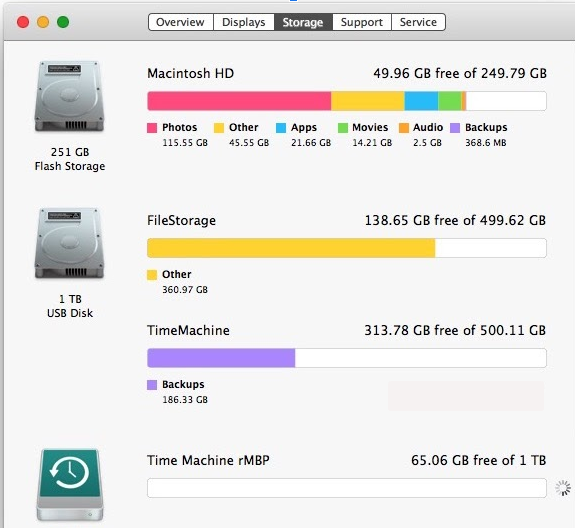
Lai atbrīvotu vietu, jums ir jāizdzēš nevēlamie faili, lieki dati, dublēti faili utt. Ātrākais un vienkāršākais veids, kā to izdarīt, ir izmantot labākos Mac optimizācijas rīkus .
Papildus tam izdzēsiet mapi Lejupielādes. To var meklēt Finder. Kad tas ir paveikts, restartējiet savu Mac, turot nospiestu barošanas pogu, līdz tas izslēdzas. Tagad restartējiet savu Mac datoru, lai būtu drošāk, restartēšanas laikā turiet nospiestu taustiņu Shift . Tas sāks Mac drošajā režīmā un apturēs Installer darbību.
4. Atiestatiet NVRAM
Atšķirībā no parastās RAM, NVRAM saglabā datus pat tad, kad Mac izslēdzas. Tāpēc, lai atrisinātu problēmu “MacOS nevarēja instalēt jūsu datorā”, jums būs jāatiestata NVRAM .
5. Izmantojiet First Aid Recovery
Ja saņemat noslēpumainus kļūdu ziņojumus, nevarat uzstādīt vai Mac atjaunināšanas laikā avarē, jums būs jāpalaiž pirmās palīdzības rīks, lai pārbaudītu defektus un tos labotu. Papildus tam jūs pat varat izmantot diska tīrīšanas rīkus.
6. Izmantojiet kombinēto atjauninātāju
Lielākā daļa Mac lietotāju dodas uz Mac App Store, lai atjauninātu savu OS, jo tas ir ātri un efektīvi. Taču pieredzējuši Mac lietotāji un sistēmu administratori izmanto Combo Updaters, jo tie palīdz novērst neveiksmīgu Mac OS X atjauninājumu. Tāpēc, lai atrisinātu problēmu, macOS nevarēja instalēt jūsu datorā, mēģiniet izmantot Combo Updater.
Kombinētie atjauninātāji ļauj atjaunināt Mac no vecākas MacOS versijas tajā pašā galvenajā laidienā. Citiem vārdiem sakot, tas ir kombinēts atjauninājums , kas ietver visus nepieciešamos komponentus no iepriekšējiem punktu izlaidumiem.
7. Izmantojiet viena lietotāja režīmu
Mac piedāvā divus īpašus startēšanas režīmus — drošo un viena lietotāja režīmu. Lai novērstu problēmas, ko jūsu datorā nevarēja instalēt, iesakām izmantot viena lietotāja režīmu. Tas atvērs Unix Shell, kurā varēsit palaist termināļa komandas.
Lai atvērtu viena lietotāja režīmu, veiciet tālāk norādītās darbības.
- Ieslēdziet savu Mac datoru. Ja jūs to jau izmantojat, jums tas būs jārestartē.
- Pēc restartēšanas nospiediet un turiet taustiņus Command + S, lai palaistu Mac viena lietotāja režīmā.
- Kad tas ir izdarīts, ievadiet komandu fsck-fy (failu sistēmas pārbaude), lai skenētu direktoriju un to labotu.
- Kad tas ir izdarīts, ierakstiet exit command, restartējiet Mac un esat pabeidzis.
8. Izveidojiet sāknēšanas instalēšanas programmu
Lai novērstu MacOS instalēšanu jūsu datorā, izveidojiet sāknējamu instalētāju, lai instalētu jaunāko macOS versiju.
Secinājums
Tas tā, ļaudis! Tādējādi mēs apkopojam mūsu rokasgrāmatu par to, kā novērst MacOS nevar instalēt. Es sekoju tam pašam treniņam, kad mana MacOS Catalina iestrēga. Kā tas man izdevās, un es novēlu to pašu jums. Paziņojiet mums, kā viss notiek. Jūsu komentāri ir vērtīgi. Ja jums tas šķiet noderīgi, kopīgojiet to ar draugiem un ģimeni un abonējiet, lai saņemtu jaunākās ziņas.